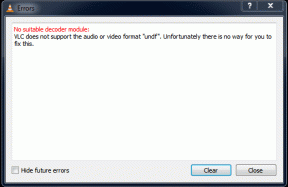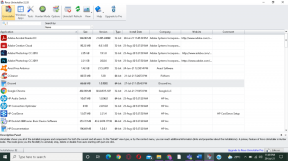IPhone पर मेल ऐप में ईमेल रिमाइंडर कैसे सेट करें
अनेक वस्तुओं का संग्रह / / April 05, 2023
ऐसे समय हो सकते हैं जब आप अपने ईमेल के माध्यम से जाते हैं और एक ऐसा नोटिस करते हैं जिसके लिए प्रतिक्रिया की आवश्यकता होती है। आप दिन में बाद में जवाब देने के लिए एक मानसिक अनुस्मारक सेट करते हैं लेकिन केवल बाद के दिनों को याद करते हैं। यह हम में से अधिकांश के लिए वास्तविकता है, और मनोवैज्ञानिक इसे इस रूप में संदर्भित करते हैं भूलने की अवस्था. यदि आपको लगता है कि यह आपके साथ अधिक बार हो रहा है, तो आपके iPhone मेल ऐप पर रिमाइंड मी फीचर आपके लिए हो सकता है।
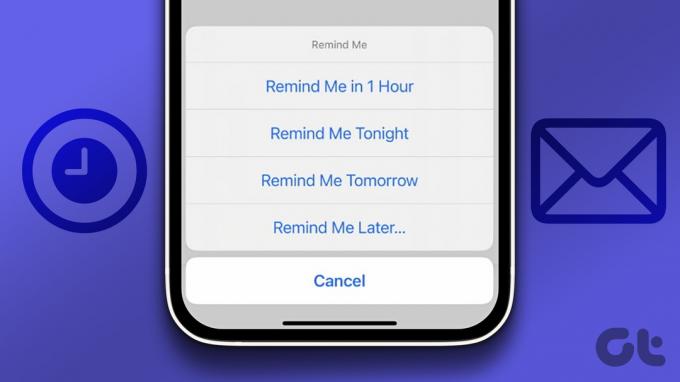
IOS 16 के साथ, Apple ने अपने मेल ऐप में रिमाइंड मी फीचर लॉन्च किया। यह सुविधा उपयोगकर्ताओं को बाद में मेल पर लौटने के लिए रिमाइंडर सेट करने की अनुमति देती है। उपयोगकर्ता उस अवधि का चयन कर सकते हैं जो उन्हें मेल में रिमाइंडर चाहिए। यहां बताया गया है कि अपने iPhone पर मेल रिमाइंडर कैसे सेट करें।
अपने iPhone पर रिमाइंड मी नोटिफिकेशन कैसे सेट करें I
अपने iPhone पर इस सुविधा को सक्षम करने के लिए, आपके डिवाइस पर कम से कम iOS 16 स्थापित होना चाहिए। आपके मेल ऐप को भी आपके ईमेल विवरण के साथ सेट अप करने की आवश्यकता है। यदि आपके पास यह सब मौजूद है, तो ईमेल अनुस्मारक सेट अप करने के लिए आपको यह करना होगा।
स्टेप 1: इसे लॉन्च करने के लिए अपने iPhone की स्क्रीन पर मेल ऐप को टैप करें।

चरण दो: मेलबॉक्सेज़ के अंतर्गत, वह ईमेल खाता टैप करें जिसे आप देखना चाहते हैं।

चरण 3: चुने हुए मेलबॉक्स इनबॉक्स में, उस ईमेल को टैप करें जिसके बारे में आप याद दिलाना चाहते हैं।

चरण 4: खुले हुए ईमेल में, स्क्रीन के नीचे रिप्लाई आइकन पर टैप करें।

चरण 5: विकल्पों में से, मुझे याद दिलाएं टैप करें।
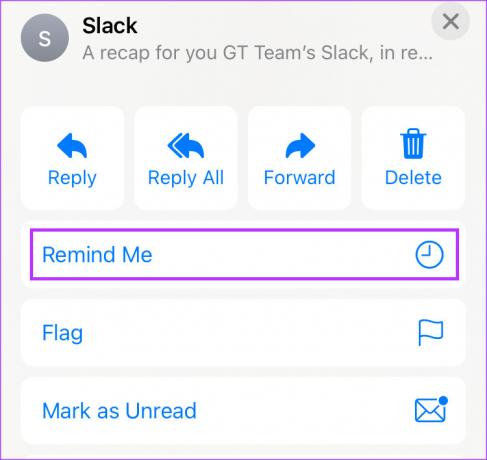
चरण 6: निम्नलिखित विकल्पों में से अपनी पसंदीदा रिमाइंडर अवधि पर टैप करें:
- मुझे 1 घंटे में याद दिलाएं
- आज रात मुझे याद दिलाएं
- मुझे कल याद दिलाएं
- मुझे बाद में याद दिलाना

चरण 7: यदि आप अनुस्मारक के लिए अपनी पसंदीदा तिथि और समय इनपुट करना चाहते हैं, तो मुझे बाद में याद दिलाएं चुनें। अपनी तिथि (महीने और वर्ष सहित) चुनने के लिए कैलेंडर पर टैप करें।
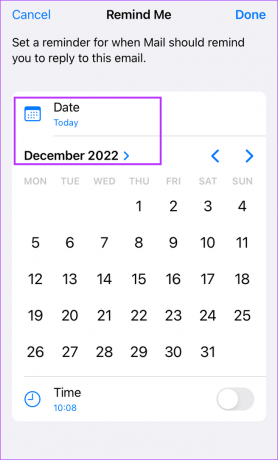
चरण 8: अपनी पसंद का दिन का समय चुनने के लिए समय सुविधा के पास टॉगल टैप करें।

चरण 9: अपने परिवर्तनों को सहेजने के लिए पूर्ण टैप करें।
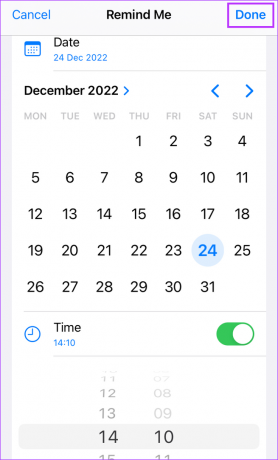
ईमेल के बगल में एक घड़ी आइकन देखें, जो रिमाइंड मी नोटिफिकेशन के सफल सेट अप को दर्शाता है।
अपने ईमेल के लिए रिमाइंडर सेट करने के लिए आपको बस इतना ही करना है। जब रिमाइंडर का समय आता है, तो मेल रिमाइंड मी लेबल के साथ आपके इनबॉक्स में सबसे ऊपर चला जाता है। यदि आपके iPhone पर मेल ऐप के लिए पुश सूचनाएँ सक्षम हैं, तो आपको एक मेल सूचना प्राप्त होगी।
अपने iPhone पर रिमाइंड मी नोटिफिकेशन कैसे संपादित करें I
यदि आपने रिमाइंड मी नोटिफिकेशन सेट करते समय गलती की है, तो आप इसे कभी भी संपादित कर सकते हैं। ऐसा करने का तरीका यहां दिया गया है:
स्टेप 1: इसे लॉन्च करने के लिए अपने iPhone की स्क्रीन पर मेल ऐप को टैप करें।

चरण दो: मेलबॉक्सेज़ के अंतर्गत, वह ईमेल खाता टैप करें जिसे आप देखना चाहते हैं।

चरण 3: चुने हुए मेलबॉक्स इनबॉक्स में, ईमेल को रिमाइंड मी फीचर सक्षम के साथ टैप करें।
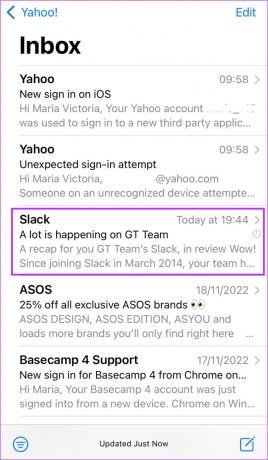
चरण 4: खुले हुए ईमेल में, स्क्रीन के नीचे रिप्लाई आइकन पर टैप करें।

चरण 5: विकल्पों में से, रिमाइंडर संपादित करें पर टैप करें।

चरण 6: रिमाइंडर में प्रासंगिक बदलाव करें और उन्हें सेव करने के लिए हो गया पर टैप करें।
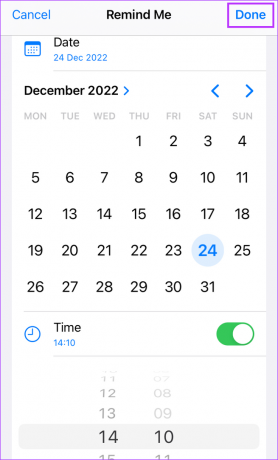
आप अपनी रिमाइंड मी अधिसूचना को कितनी बार संपादित कर सकते हैं, इसकी कोई सीमा नहीं है।
अपने iPhone पर रिमाइंड मी नोटिफिकेशन कैसे रद्द करें I
रिमाइंड मी नोटिफिकेशन सेट करना यह सुनिश्चित करने के लिए है कि आपको महत्वपूर्ण ईमेल याद हैं। यदि आप रिमाइंड मी अधिसूचना अपना काम करने से पहले प्रतिक्रिया देने या कोई कार्रवाई करने के लिए तैयार हो जाते हैं, तो आप इसे कभी भी रद्द कर सकते हैं। रिमाइंड मी नोटिफिकेशन रद्द करने का तरीका यहां बताया गया है।
स्टेप 1: इसे लॉन्च करने के लिए अपने iPhone की स्क्रीन पर मेल ऐप को टैप करें।

चरण दो: मेलबॉक्सेज़ के अंतर्गत, वह ईमेल खाता टैप करें जिसे आप देखना चाहते हैं।

चरण 3: चुने हुए मेलबॉक्स इनबॉक्स में, ईमेल को रिमाइंड मी फीचर सक्षम के साथ टैप करें।
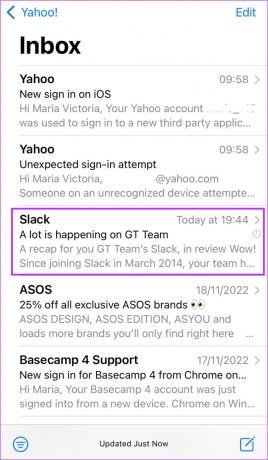
चरण 4: खुले हुए ईमेल में, स्क्रीन के नीचे रिप्लाई आइकन पर टैप करें।

चरण 5: विकल्पों में से, रिमाइंडर संपादित करें पर टैप करें।

चरण 6: स्क्रीन के नीचे रिमाइंडर निकालें टैप करें।

एक बार जब आप रिमाइंडर निकालें पर टैप करते हैं, तो मेल के बगल में घड़ी का आइकन नहीं होना चाहिए, जो रिमाइंड मी को दर्शाता है।
फिक्सिंग ईमेल पुश सूचनाएँ iPhone पर काम नहीं कर रही हैं
यह सुनिश्चित करना महत्वपूर्ण है कि आपका iPhone पुश सूचनाएं काम कर रही हैं जैसा उन्हें करना चाहिए। यदि वे सक्षम नहीं हैं या काम कर रहे हैं, तो आपकी रिमाइंड मी सूचनाएं काम नहीं कर सकती हैं।
अंतिम बार 28 नवंबर, 2022 को अपडेट किया गया
उपरोक्त लेख में सहबद्ध लिंक हो सकते हैं जो गाइडिंग टेक का समर्थन करने में सहायता करते हैं। हालाँकि, यह हमारी संपादकीय अखंडता को प्रभावित नहीं करता है। सामग्री निष्पक्ष और प्रामाणिक बनी हुई है।
द्वारा लिखित
मारिया विक्टोरिया
मारिया एक कंटेंट राइटर हैं, जिनकी टेक्नोलॉजी और प्रोडक्टिविटी टूल्स में गहरी दिलचस्पी है। उनके लेख Onlinetivity और Design जैसी साइटों पर देखे जा सकते हैं। काम के बाहर, आप सोशल मीडिया पर उनके जीवन के बारे में मिनी-ब्लॉगिंग पा सकते हैं।